
| ftpの使い方とウェブサーバの更新方法 | |||
| シェアードサーバサービスのウェブサーバサービスは、ftpを使用して更新することができます。 | |||
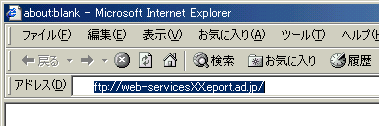
| サポートトップに戻る | ePort Network Serviceトップに戻る | イーポートホームページ | |||||
 |
||||||||||||||||||||||||||||||||
|
||||||||||||||||||||||||||||||||
|
||||||||||||||||||||||||||||||||
| ここではマイクロソフト社のIE(インターネットエクスプローラ)を使用してftpによる更新をする方法を説明致します。他のftpクライアントソフトでも同様にして使用できますので、それぞれの使用説明書をお読みください。 | ||||||||||||||||||||||||||||||||
| 1.「お申し込み完了のお知らせ」に指定されているftpサーバ「ウェブサーバ更新FTPサーバ名」をご確認ください。そのサーバ名を以下のように入力します。 | ||||||||||||||||||||||||||||||||
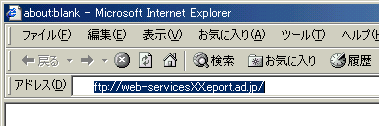 |
||||||||||||||||||||||||||||||||
| ここでは「ftp://web-servicesXX.eport.ad.jp/」となっていますが、実際にはXXの部分がお客さまによって異なります。 | ||||||||||||||||||||||||||||||||
|
||||||||||||||||||||||||||||||||